Outlook'ta Bir E-postadan Biçimlendirmeyi Kaldırma
Bir e-posta göndermek genellikle masaüstü veya dizüstü bilgisayarınızdan bilgi paylaşmanın en hızlı yoludur. Word belgesinden, Web sayfasından veya Excel elektronik tablosundan Outlook'a bilgi kopyalama ve yapıştırma yeteneği, kişilerinizle iletişim kurmanın etkili bir yolunu sağlar. Ancak bu konumlardan gelen bilgileri eklemek, bir dizi farklı biçim stili içeriyorsa, çok profesyonel görünmeyen bir e-posta mesajıyla sizi bırakabilir.
Tüm bu biçimlendirme öğelerini tek tek kaldırmaya çalışmış olabilirsiniz, ancak bu çok sinir bozucu olabilir. Aşağıdaki kılavuzumuz, Outlook e-postasındaki bir seçimden biçimlendirmeyi kaldırmak için farklı bir yöntem gösterecektir.
Outlook 2013'te Biçimlendirme Nasıl Temizlenir
Bu makaledeki adımlarda, Outlook 2013'te bir e-posta iletisi yazdığınız ve bu e-postanın bir bölümüne yanlış biçimlendirme uygulandığı varsayılır. Bu en sık, başka konumlardan bilgi kopyalayıp e-posta iletisinin gövdesine yapıştırdığınızda olur. Bu biçimlendirmeyi kaldırmanın sonucu, seçilen metnin yeni e-posta iletileri yazarken kullanılan varsayılan yazı tipine geri dönmesidir.
Adım 1: E-postanızı Outlook 2013'te açın.
Adım 2: Biçimlendirmesini temizlemek istediğiniz e-posta gövdesindeki metni vurgulamak için farenizi kullanın. İletinin tüm gövdesini seçmek istiyorsanız, e-posta gövdesinde bir yeri tıklayın, ardından klavyenizdeki Ctrl + A tuşlarına basın.

Adım 3: Pencerenin üst kısmındaki Mesaj sekmesini tıklayın.
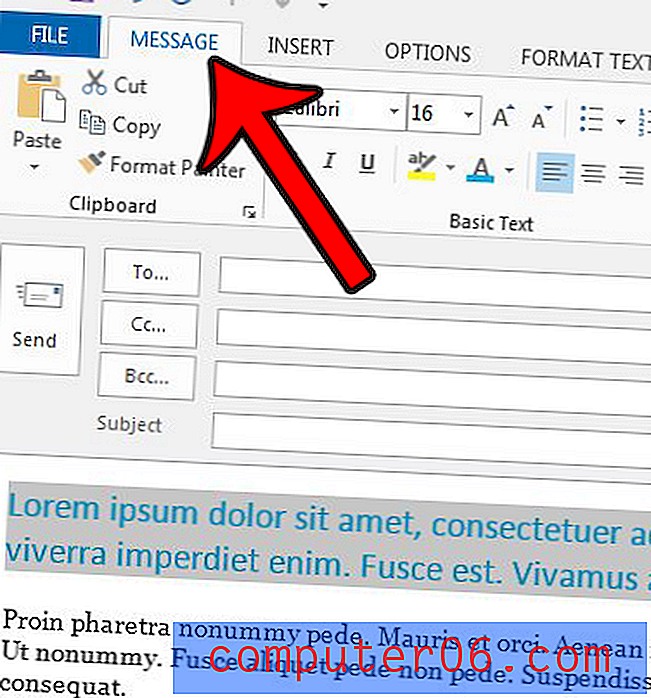
Adım 4: Şeridin Temel Metin bölümündeki Tüm Biçimlendirmeleri Temizle düğmesini tıklayın.
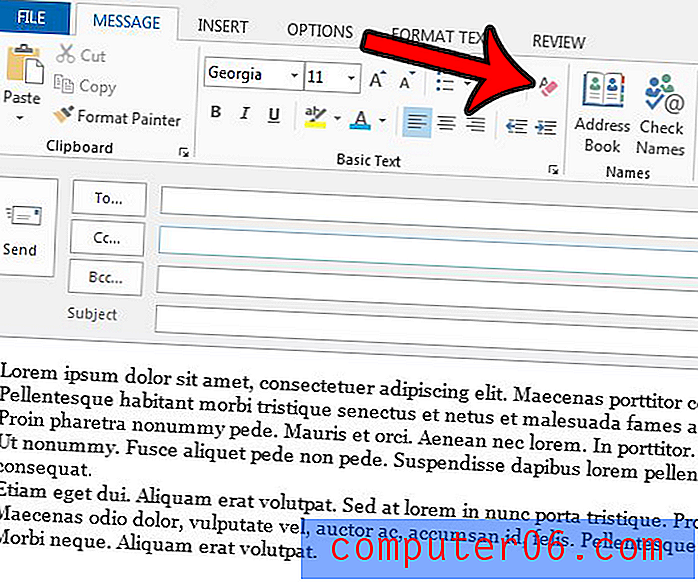
Bunun köprüleri kaldırmadığını unutmayın. Outlook e-postasından bir köprüyü kaldırmak istiyorsanız, bağlantıyı sağ tıklatıp ardından Köprüyü Kaldır seçeneğini tıklatmanız gerekir.
Outlook 2013'te bir e-posta iletisine BCC eklemeniz gerekiyor, ancak bunun için bir seçenek görmüyor musunuz? Bu makale - https://www.solveyourtech.com/how-to-add-the-bcc-field-in-outlook-2013/ - Outlook 2013'te BCC alanını görüntüleyecek ayarı nerede bulacağınızı gösterecektir.



